Bagaimana cara menghapus akun Twitter secara permanen? itu mungkin menjadi pertanyaan ketika kita ingin menonaktifkan akun milik kita sendiri. Sebetulnya caranya sangat mudah dan bisa dilakukan dari PC maupun lewat HP Android, walaupun memang harus dengan sedikit trik dan saat ini hanya bisa dilakukan lewat Google Chrome.
Jadi jika kamu ingin menutup akun Twitter lewat HP harus lewat mobile browser tidak bisa langsung dari aplikasi Twitter, karena memang belum ada pilihannya kecuali log out atau keluar.
Pada kesempatan kali ini carabimo.com akan berbagi pengalaman langkah-langkah untuk deactivated atau nonaktifkan Twitter dari HP Android menggunakan Google Chrome mapun lewat PC.
Semoga panduan ini bisa membantu teman-teman yang masih agak bingung saat ingin berhenti menggunakan Twitter kemudian ingin menghapus untuk selamanya.
Perlu diketahui saat ini kita masih diberi kesempatan selama 30 hari untuk mendapatkan kembali akun Twitter milik kita setelah kita hapus dengan cara login seperti biasa kemudian akan otomatis aktif kembali.
Cara Menutup Akun Twitter Lewat PC
Yang pertama akan kita bahas langkah-langkah untuk menonaktifkan akun Twitter melalui PC, cara ini paling mudah untuk dilakukan jika dibandingkan lewat HP Android dan berikut detailnya.
- Login ke akun Twitter yang akan kita hapus permanen.
- Selanjutnya pilih icon profil yang ada di bagian kanan atas lalu pilih Settings/Pengaturan seperti terlihat pada gambar dibawah ini.
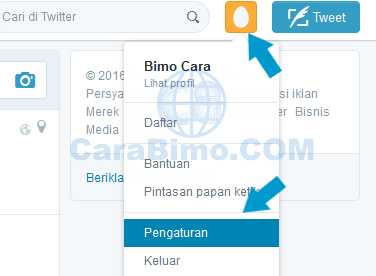
- Scroll kebawah lalu pilih Deactivate my account atau Nonaktifkan akun saya jika tampilan dalam bahasa Indonesia.
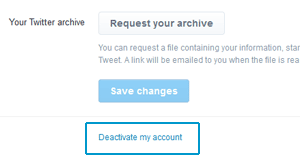
- Berikutnya pilih lagi tombol Deactivate @username.
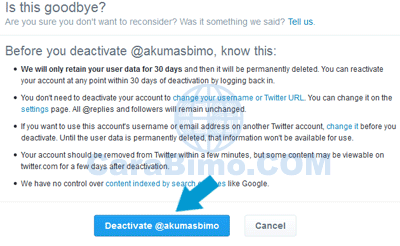
- Terakhir masukan password Twitter kamu dan selesai akun sudah berhasil terhapus.
Cara diatas adalah langkah menonaktifkan melalui komputer atau PC sedangkan jika ingin melakukan dari HP Android maka berikut adalah langkahnya.
Cara Menghapus Akun Twitter Lewat HP Android Selamanya
Seperti saya jelaskan diatas, untuk melakukan penghapusan dari ponsel maka kita harus menggunakan mobile browser dalam hal ini Google Chrome.
Jadi jika kamu mengakses Twitter melalui aplikasi Twitter Android maka (sampai saat ini) tidak ada pilihan atau menu untuk menonaktifkan akun milik kita.
Tidak perlu panjang lebar lagi silahkan ikuti panduan dibawah ini.
- Buka Google Chrome dari HP Android kamu lalu ketik http://twitter.com di url.
- Setelah terbuka maka secara otomatis kita akan dialihkan ke versi mobile dengan alaman mobile.twitter.com. Kemudian pilih menu hamburger lalu pilih Request desktop site atau Minta situs desktop sehingga nanti akan terbuka halaman twitter.com bukan lagi versi mobile.
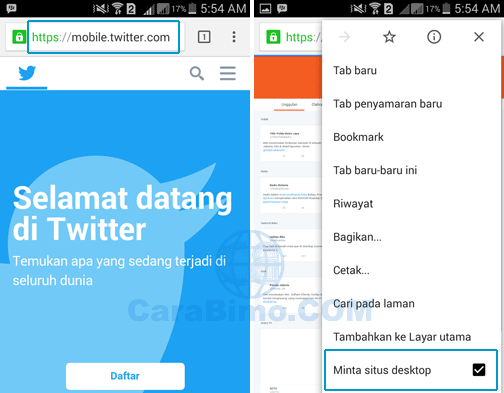
- Selanjutnya silahkan masuk ke Twitter dengan memasukan username dan kata sandi.
- Setelah berhasil masuk pilih icon profil di kanan atas lalu pilih Pengaturan seperti gambar dibawah ini.
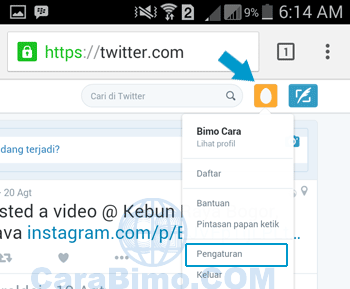
- Langkah berikutnya scroll sedikit kebawah lalu pilih “Nonaktifkan akun saya“
- Setelah itu pilih lagi nonaktifkan @username dan masukan kata sandi Twitterhttps://carabimo.com/twitter/lupa-password-twitter/ kamu.

- Terakhir setelah semua langkah dilakukan maka kamu akan melihat halaman pemberitahuan bahwa akun milik kita sudah berhasil didelete seperti terlihat pada gambar berikut.
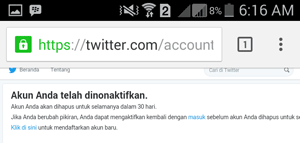
Cukup mudah bukan cara menghapus akun Twitter permanen dari HP Android walau memang harus menggunakan Google Chrome lalu pilih Request Desktop Site terlebih dahulu.
Nah jika kamu berubah pikiran dan ingin membatalkan maka sebelum 30 hari semenjak melakukan penonaktifkan kita masih bisa mendapatkan kembali akun tersebut dengan cara login seperti biasa.
Video Cara Deactivate Akun Twitter Lewat HP Android
Bagi yang masih kurang jelas silahkan tonton video panduan cara mengapus akun twitter berikut ini:
Terimakasih telah berkunjung, baca juga cara mengatasi lupa password Twitter.


